[st-kaiwa1]好きな韓国ドラマを見ながら韓国語を勉強できるってすごいよね[/st-kaiwa1]
[st-kaiwa6 r]LLN機能が無料ってすごいよね!有料版もあるから紹介するね![/st-kaiwa6]
Netflixでは韓国語と日本語の字幕を同時に表記できるという、素晴らしい機能をグーグルクロームの拡張機能で追加することができます。 詳しくはこちらの記事をご覧ください。
[st-card myclass=”” id=”13339″ label=”” pc_height=”” name=”” bgcolor=”” color=”” fontawesome=”” readmore=”on” thumbnail=”on” type=””]
\この記事でわかること/
[st-mybox title=”” fontawesome=”” color=”#ffb6c1″ bordercolor=”#ffb6c1″ bgcolor=”#ffb6c1 borderwidth=”2″ borderradius=”2″ titleweight=”bold” fontsize=”” myclass=”st-mybox-class” margin=”25px 0 25px 0″]
- LLNの有料PROモードでできること
- 有料PROモードと無料の違い
- 有料PROモードの使い方
[/st-mybox]
Netflixに加入していて、韓国ドラマを見ながら韓国語を勉強している人必見です。気になるところからお読みください。
[st-minihukidashi fontawesome=”” fontsize=”” fontweight=”” bgcolor=”#87cefa” color=”#fff” margin=”0 0 20px 0″ radius=”” position=”” myclass=”” add_boxstyle=””]読みたいところへジャンプ[/st-minihukidashi] [st-mybox title=”” fontawesome=”” color=”#87cefa” bordercolor=”#87cefa” bgcolor=”#87cefa borderwidth=”2″ borderradius=”2″ titleweight=”bold” fontsize=”” myclass=”st-mybox-class” margin=”25px 0 25px 0″]
[/st-mybox]
[st-div class=”” margin=”0 0 15px 0″ padding=”0 0 0 0″ add_style=””][st-minihukidashi fontawesome=”e” fontsize=”” fontweight=”bold” bgcolor=”#ffb6c1″ color=”#ffffff” margin=”0″ radius=”5″ position=”” add_boxstyle=””] 記事を書いている人 [/st-minihukidashi][/st-div][st-mybox title=”” fontawesome=”” color=”#666666″ bordercolor=”#f3f3f3″ bgcolor=”” borderwidth=”5″ borderradius=”5″ titleweight=”bold” fontsize=”” myclass=”st-mybox-class” margin=”0 0 25px 0″]
 こまりちゃん(よすみ まり)/ 仁川観光広報大使 ・ アロマセラピスト
こまりちゃん(よすみ まり)/ 仁川観光広報大使 ・ アロマセラピスト
- 初韓国は30年前。現在まで渡韓歴100回以上 月1〜2ペースで訪韓中
- 韓国のカフェが大好きで地方カフェ200軒以上巡りました
- 韓国のB級グルメが特に好きでおうちで再現しています
- 仁川だけでなく韓国のさまざまな情報を発信
- stand.fm音声配信アプリで毎朝韓国情報を配信中
[/st-mybox]
LLN使用時に覚えておきたいこと
LLNを使って韓国語の字幕表示をさせるときにチェックしておきたい点をご紹介します。
韓国ドラマによって異なる字幕言語設定
まずNetflixの韓国ドラマを見る時に、一番にするのがNetflixの字幕の言語設定
Netflixの字幕設定ボタンを押してみると、日本語のみしか表示されない作品と、多言語表示される作品があります。
[st-mybox title=”” fontawesome=”” color=”#ffb6c1″ bordercolor=”#ffb6c1″ bgcolor=”#ffb6c1 borderwidth=”2″ borderradius=”2″ titleweight=”bold” fontsize=”” myclass=”st-mybox-class” margin=”25px 0 25px 0″]
- 韓国ドラマは、Netflix字幕言語で韓国語対応、非対応の作品がある
- 一番最初にNetflixの字幕言語設定を確認する
[/st-mybox]
Netflixで韓国語字幕対応のドラマ
Netflixの言語設定画面を開いて、作品が韓国語の字幕に対応しているかをチェックしましょう。
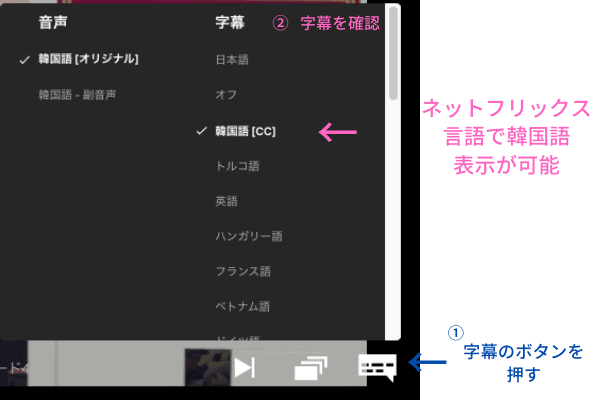
Netflixの言語設定で韓国語設定がある場合、右側に出る字幕も韓国語で表示されます。
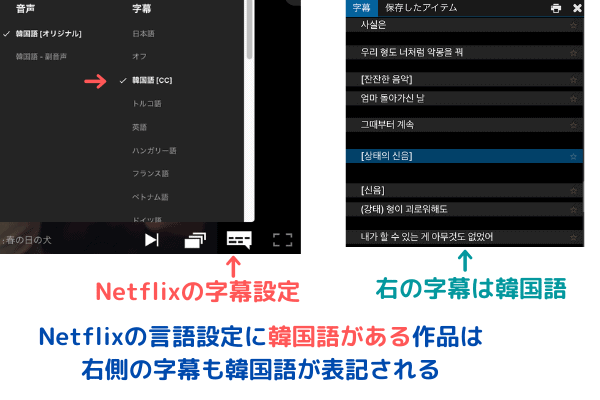
Netflixで韓国語字幕 非対応のドラマ
Netflixの言語設定画面を開いて、作品が韓国語の字幕に対応しているかをチェックしましょう。
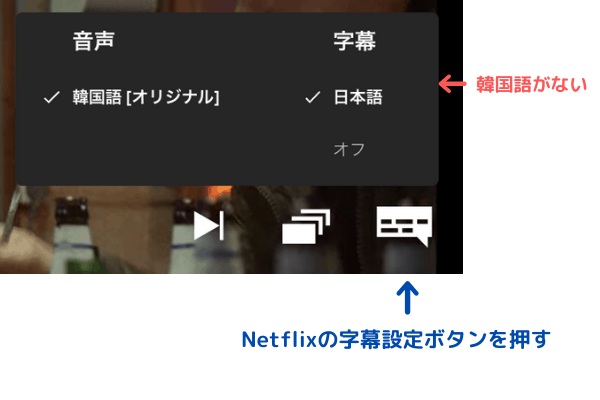
Netflixの言語設定で韓国語設定がない場合、右側に出る字幕が日本語になってしまいます。目障りな場合は閉じてください。
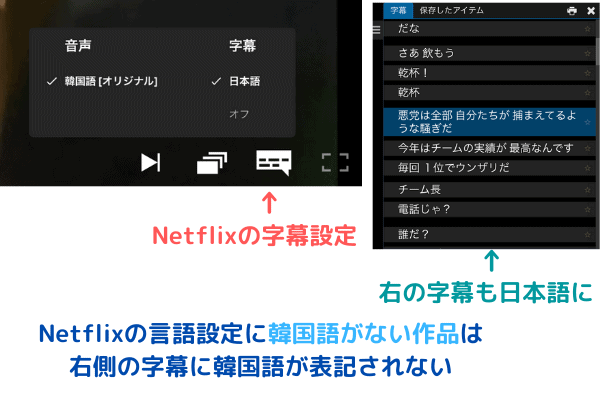
ドラマの作品によってNetflix側の言語設定に韓国語があるもの、ないものがありますのでまず最初に確認してみましょう。
ネットフリックス側に韓国語の設定がなかった場合、LLNの言語設定を変更しなければなりません。変更方法は下記の記事を参考に設定してください。
[st-card myclass=”” id=”13339″ label=”” pc_height=”” name=”” bgcolor=”” color=”” fontawesome=”” readmore=”on” thumbnail=”on” type=””]
LLNの有料プロモードでできること

無料でも十分すぎるほどの機能があるLLN(Language Learning with Netflix)ですが、ここでは有料プロモードでできることを見ていきましょう。
機械翻訳ができる
無料版では「専門家による翻訳」がデフォルトです。
有料版では、「専門家による翻訳」「機械翻訳」の2つから選択できます。
専門家による翻訳と機械翻訳では何が違うのか?
専門家翻訳は、理解しやすいように意訳されています。
機械翻訳は元の韓国語をそのまま訳した翻訳になっているので、ちょっと違和感を感じることもあると思います。
実際に例を見てますね。
【例1】
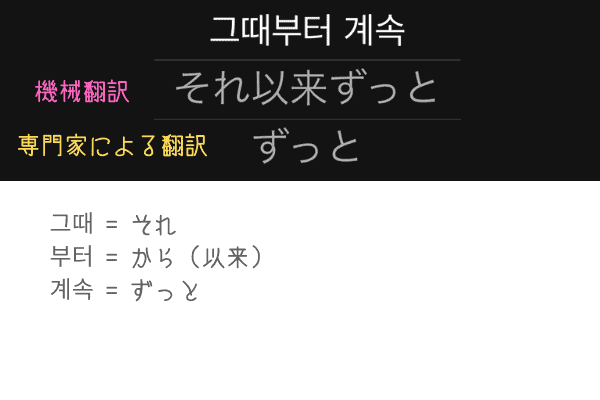
【例2】
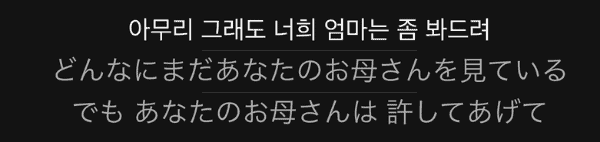
機械翻訳は単語の意味をそのまま使って機械的に翻訳している感じです。
専門家による翻訳は、機械翻訳では通じにくいものを分かりやすいように意訳してくれています。
と思うかもしれませんが、実はこんな使い方があります。
機械翻訳は韓国語の勉強をスタートした人がしがちな翻訳に近いんですね。
自分で訳してみて、機械翻訳に近くスムーズではない訳になってしまった時、専門家による翻訳との比較ができます。
「こんなふうに訳せばいいのか!」ということがわかるんですね。
[st-card myclass=”” id=”13666″ label=”” pc_height=”” name=”” bgcolor=”” color=”” fontawesome=”” readmore=”on” thumbnail=”on” type=””]
韓国語の単語やフレーズをお気に入り保存
機械翻訳の他に有料プランでできる機能として、韓国語の単語やフレーズをお気に入りに保存してフォルダ分けできます。早速見ていきましょう。
Netflixで韓国語字幕 対応ドラマの場合
【フレーズを保存する】

フレーズを保存するには、字幕の横に出ている星印をポチッと押すだけです。(右に表示される字幕でも可能)
右側の字幕が表示されるところに「字幕」と「保存したアイテム」のタブがあります。 保存したアイテムにフレーズが保存されます。
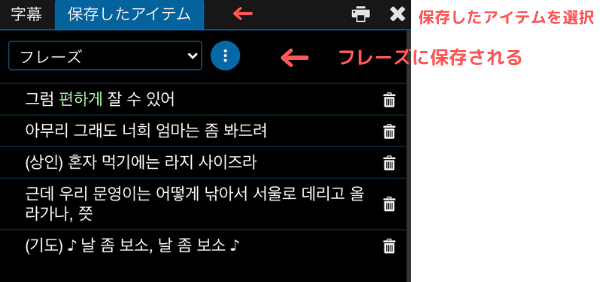
【単語を保存】
フレーズの単語にカーソルを合わせてクリックすると、ポップアップ辞書がでます。
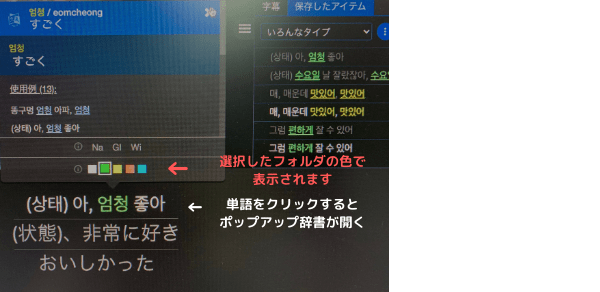
その時に下部にある、白、緑、黄色、ピンク、水色を選択すると色ごとのフォルダに単語が保存されます。
プルダウンで選択した色のフォルダを選ぶと、黄色いフォルダのものだけを表示することができます。
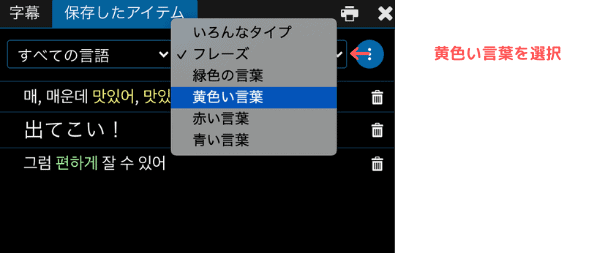
黄色い言葉を選択すると黄色フォルダにある単語が表示されます
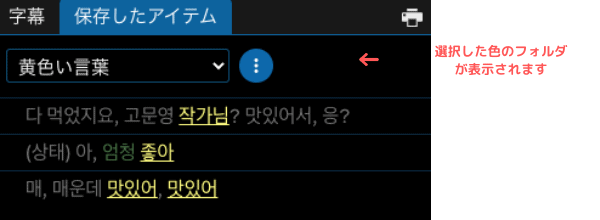
フォルダの分け方は自由自在。
例えば、白は動詞、黄色は形容詞、緑は動詞、水色は副詞 などと品詞ごとに分けてもいいですし、初めて聞いた単語、聞いたことはあるけど分からなかった単語など、自分のレベルごとに分けたり、またはドラマごとに分けたり。ご自身の好きなようにフォルダ分けすることができます。
[st-mybox title=”” fontawesome=”” color=”#ffb6c1″ bordercolor=”#ffb6c1″ bgcolor=”#ffb6c1 borderwidth=”2″ borderradius=”2″ titleweight=”bold” fontsize=”” myclass=”st-mybox-class” margin=”25px 0 25px 0″]
- 品詞ごとに
- 自分のレベルごとに
- ドラマごとに
[/st-mybox]
Netflixで韓国語字幕 非対応ドラマの場合
Netflixで韓国語字幕の表示がない作品は、単語、フレーズ保存ができません。
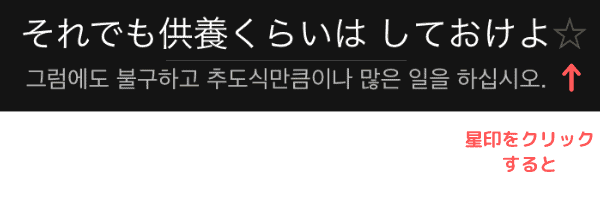
Netflixの字幕言語設定は日本語にしかできないので、このように表示されます。
星印をクリックすると下記のように、日本語での保存になってしまいます。
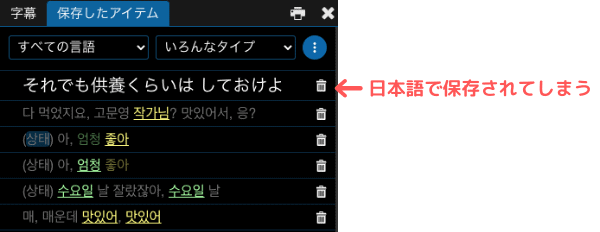
残念ながら、有料PROモードでも単語保存は、Netflixで韓国語字幕対応ドラマしかできません。
保存した単語やフレーズを印刷する方法
フォルダごとにまとめた単語やフレーズを簡単 に印刷することができます。
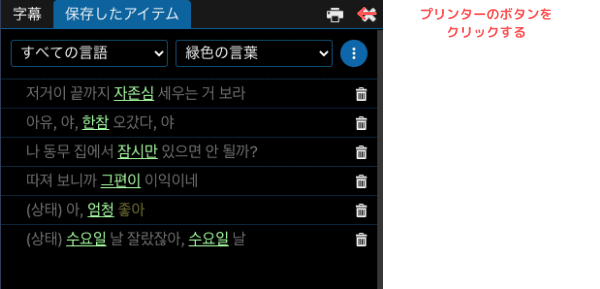
プリンターのボタンをクリックすると、印刷できるようになります。
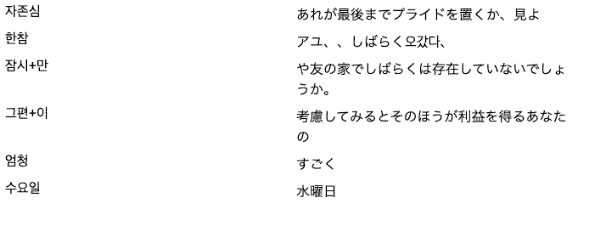
ただし、訳がちょっとおかしなものもあるので、分からなかった単語をピックアップするという意味で利用して、自分で正しい意味を調べたほうが良さそうです。
無料でもできる字幕の印刷
有料PROモードでなくても字幕と翻訳を印刷できるという、これまたなんという太っ腹な機能!
Netflixの字幕言語設定で韓国語表示ができるものに限りますが、右側に表示される字幕をたったワンクリックで印刷できちゃう!
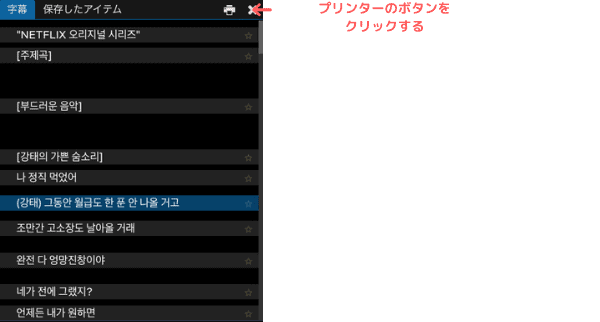
プリンターのボタンをクリックするとずらりと字幕と翻訳が出てきて、簡単に印刷できます。
こんなにすごい教材ってないですよね!韓国語を勉強している人は使わないてはありません。

シャドーイングの答え合わせや、字幕なしで見る際の確認にもなりますね。
韓国語学習者には本当にありがたい機能です。
LLN無料と有料PROモードの比較
最後にざっくりと無料と有料PROモードを比較してみましょう。
| 機械翻訳 | 機械翻訳と専門家翻訳同時表示 | 単語の保存 | |
| 無料 | ○ | ✗ | △ ※1 |
| 有料 | ○ | △ ※1 | ○ ※1 |
※1 Netflix字幕言語設定で韓国語対応のみ可能
大きな違いはやはり機械翻訳と専門家による翻訳が同時に表示されるかどうか。そして、単語のお気に入り保存ができるかどうか。ということです。
まとめ
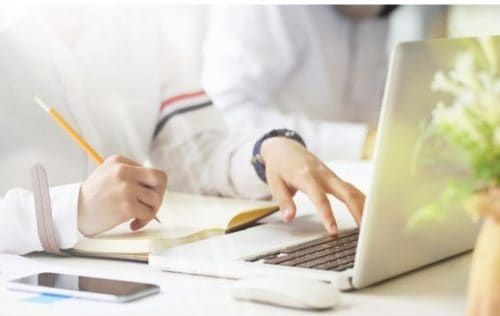
有料PROモードは月額549円
字幕の機械翻訳と単語保存ができるという違いになりますが、機械翻訳と専門家による翻訳の比較は意外と勉強になります。
無料版でも十分というお声がたくさんありますが、私はスタバのコーヒーを1回我慢すればいいかな。というお値段なので有料PROモードで利用しています。もう少し有料PROモードでできることが増えたら嬉しいですね。
韓国ドラマを見ながら韓国語の勉強!ぜひLLNを有効活用して勉強にお役立てください。



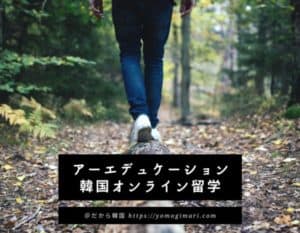





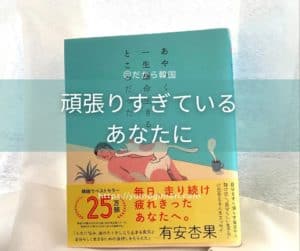
コメント